東坡下載:內(nèi)容最豐富最安全的下載站!

更新:2025-05-08 19:48
大小:26.5M
下載地址掃描二維碼安裝到手機(jī)
 50%(10票)
50%(10票) 50%(10票)
50%(10票) 智能通訊錄app
智能通訊錄app
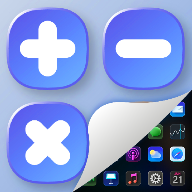 游戲隱藏大師app
游戲隱藏大師app
 牢大弱網(wǎng)最新版
牢大弱網(wǎng)最新版
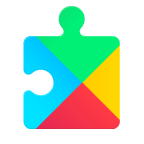 谷歌框架安卓版(Google Play 服務(wù))
谷歌框架安卓版(Google Play 服務(wù))
 Projectivy Launcher apk
Projectivy Launcher apk
 Projectivy Launcher桌面高級(jí)版
Projectivy Launcher桌面高級(jí)版
 防監(jiān)聽(tīng)
防監(jiān)聽(tīng)
 microsoft authenticator
microsoft authenticator
 scene工具箱
scene工具箱
 iphone15模擬器
iphone15模擬器


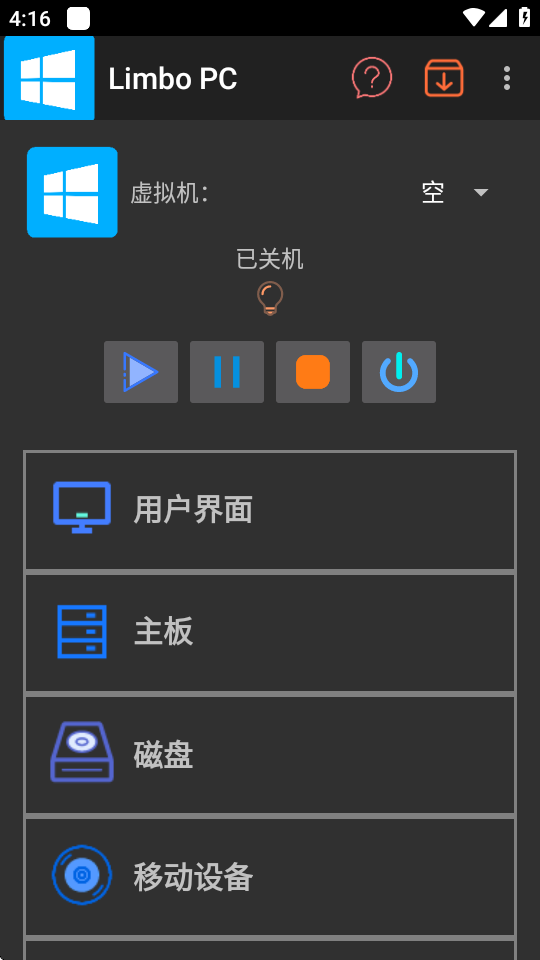
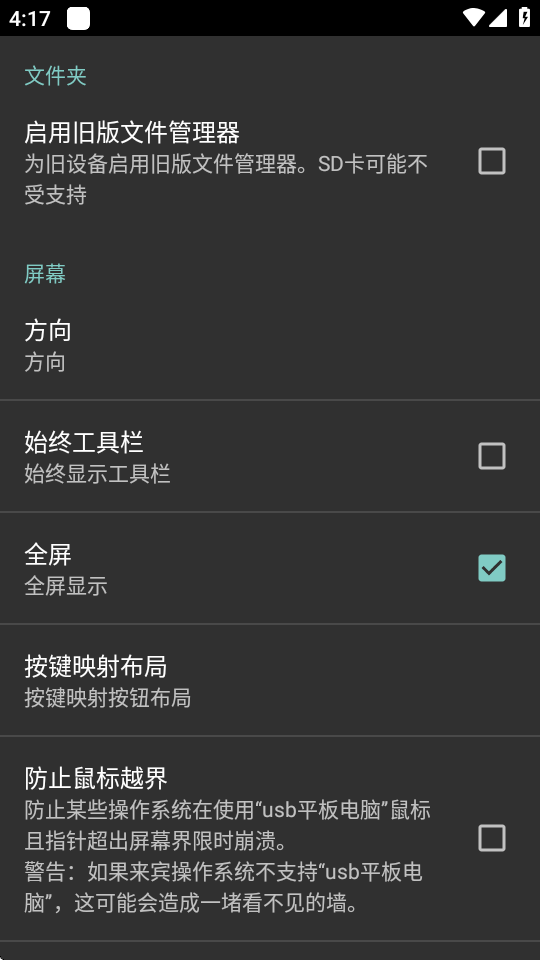
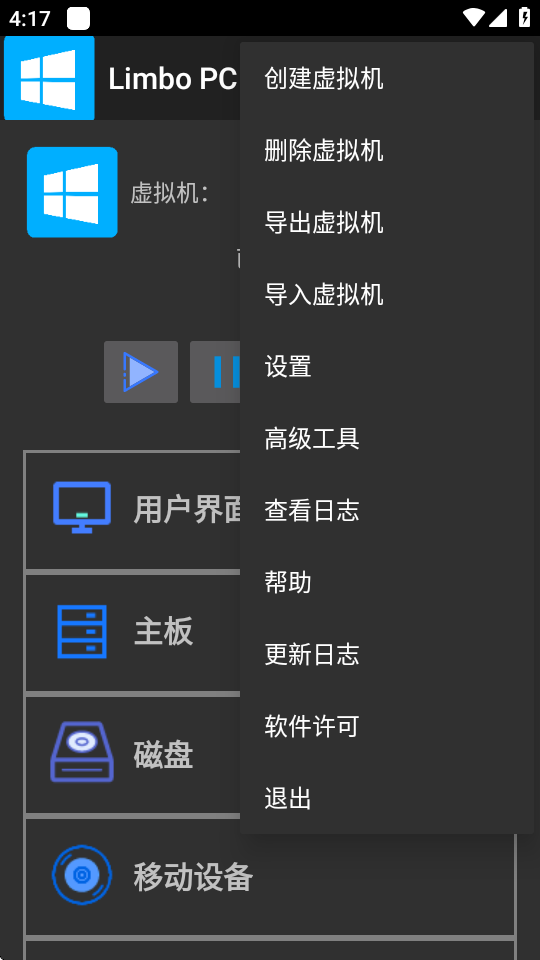
LimboPC是一款安卓平臺(tái)的Windows系統(tǒng)模擬器軟件,無(wú)需root權(quán)限即可在手機(jī)上運(yùn)行PC系統(tǒng),完整模擬x86架構(gòu)環(huán)境。最新漢化版優(yōu)化了操作界面,支持外接鍵盤(pán)鼠標(biāo)等外設(shè),免費(fèi)提供全部高級(jí)功能,適用于移動(dòng)辦公和軟件測(cè)試等場(chǎng)景,讓手機(jī)變身為便攜式電腦。

作為完全免費(fèi)的x86架構(gòu)模擬器,Limbo PC開(kāi)放所有高級(jí)功能,包括硬件參數(shù)自定義、外設(shè)連接支持等,用戶(hù)無(wú)需付費(fèi)即可實(shí)現(xiàn)完整的Windows系統(tǒng)虛擬化體驗(yàn)。其輕量化設(shè)計(jì)(僅26.9MB)適配多數(shù)安卓設(shè)備,顯著降低移動(dòng)端運(yùn)行PC系統(tǒng)的門(mén)檻。
支持Windows XP至Windows 10等多種操作系統(tǒng)鏡像加載,用戶(hù)可根據(jù)需求自由切換系統(tǒng)環(huán)境。通過(guò)硬件虛擬化技術(shù)精準(zhǔn)模擬CPU、內(nèi)存等關(guān)鍵組件,確保不同系統(tǒng)穩(wěn)定運(yùn)行。
提供漢化版界面與分步驟配置教程,涵蓋磁盤(pán)掛載、網(wǎng)絡(luò)設(shè)置等關(guān)鍵操作,即使是新手也能快速完成虛擬機(jī)的創(chuàng)建與參數(shù)調(diào)優(yōu)。配合外接鍵鼠支持,大幅提升移動(dòng)端操作效率。
基于QEMU虛擬化引擎實(shí)現(xiàn)低延遲系統(tǒng)運(yùn)行,可流暢處理文檔編輯、輕量級(jí)開(kāi)發(fā)測(cè)試等任務(wù),將手機(jī)轉(zhuǎn)化為便攜式辦公終端。其開(kāi)源特性進(jìn)一步保障了技術(shù)透明性與可擴(kuò)展性。
1、我們點(diǎn)擊上面的虛擬機(jī)配置的右邊的None,然后在彈出的窗口里面選擇New創(chuàng)建。
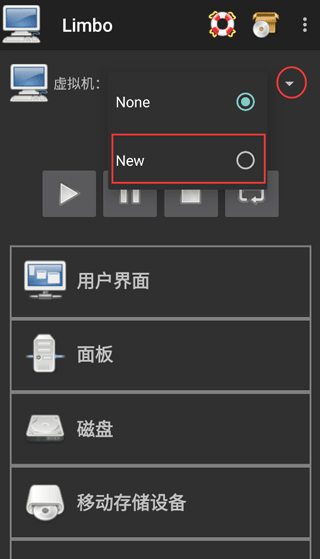
2、然后我們?cè)趶棾龅拇翱诶锾顚?xiě)自己新建的虛擬機(jī)配置的名字,名字可以隨意,不過(guò)建議簡(jiǎn)單點(diǎn),同時(shí)最好是英文。

3、創(chuàng)建好后,會(huì)彈出一個(gè)鏡像文件下載的頁(yè)面,根據(jù)需要下載鏡像文件,你也可以選擇自己的鏡像文件。
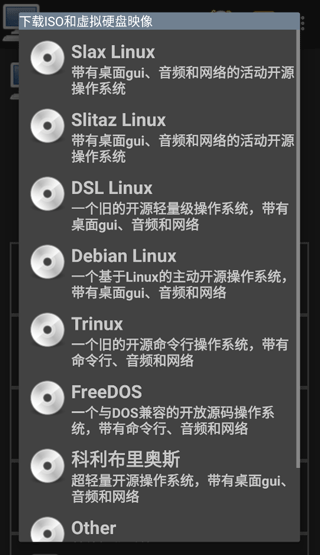
4、下面就開(kāi)始進(jìn)行計(jì)算機(jī)的配置了,一般用戶(hù)界面用默認(rèn)的就可以了,用戶(hù)可以按需要進(jìn)行自行設(shè)置
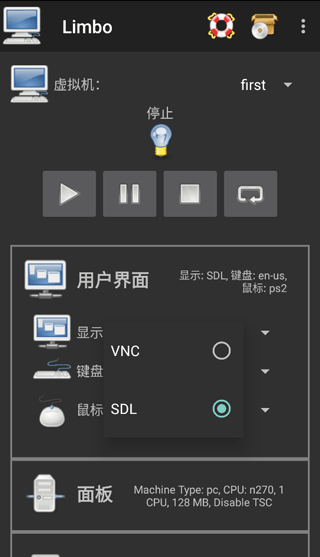
5、RAM運(yùn)行內(nèi)存需要根據(jù)自身手機(jī)內(nèi)存來(lái)設(shè)置,建議不大于你手機(jī)內(nèi)存的1/3,還需要看你自己提供的鏡像文件來(lái)定義大小,還要注意CPU的核心數(shù)量最好和你的手機(jī)處理器數(shù)量一樣,可以避免浪費(fèi)
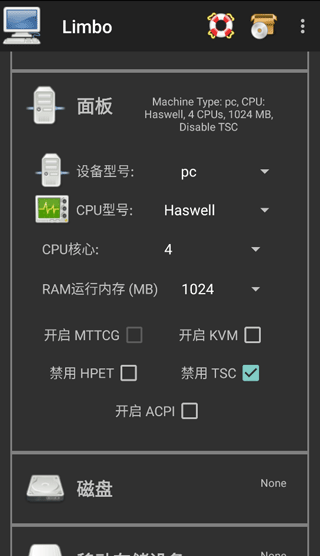
6、這里當(dāng)你點(diǎn)擊磁盤(pán)A后面的None時(shí),會(huì)彈出小窗口,這里要選擇打開(kāi)而不是New。New是新建一個(gè)空鏡像,而打開(kāi)則是手機(jī)自帶或者limbo內(nèi)置的文件管理器,讓你選擇鏡像。
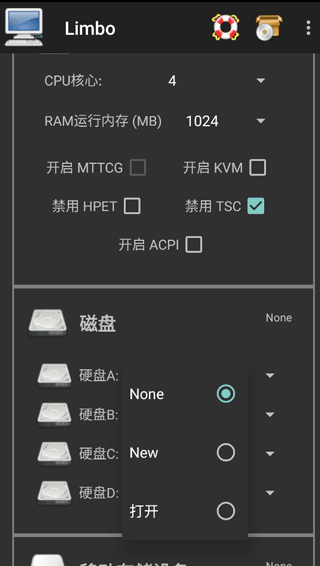
注意:如果點(diǎn)擊打開(kāi)之后沒(méi)有反應(yīng)或者調(diào)用的limbo內(nèi)置的文件管理器界面為空白,那么很有可能是你沒(méi)有給limbo讀取文件的權(quán)限。limbo不會(huì)主動(dòng)申請(qǐng)文件讀取權(quán)限。
7、然后移動(dòng)存儲(chǔ)設(shè)備中的開(kāi)機(jī)引導(dǎo)啟動(dòng)順序,選擇Hard Disk,也就是磁盤(pán)中你的鏡像文件

8、可選rtl8139或者virtio。相比較來(lái)說(shuō)virtio網(wǎng)卡全方面戰(zhàn)勝rtl8139,但是可能出現(xiàn)無(wú)法訪問(wèn)網(wǎng)絡(luò)的情況(非常少見(jiàn))。所以這里可以自由選擇。額外的QEMU參數(shù)這里所填寫(xiě)的內(nèi)容(-smp 4,cores=4)中的倆個(gè)數(shù)字,要與前面的CPU核心選項(xiàng)里面的CPU核數(shù)保持一致,不然可能會(huì)造成卡頓或者導(dǎo)致limbo閃退、鏡像藍(lán)屏。額外的QEMU參數(shù)填寫(xiě)完以后,建議先回到頂部,虛擬機(jī)配右邊那里選擇None之后再改回來(lái),這樣可以讓limbo保存配置文件,以防你填寫(xiě)額外的QEMU參數(shù)的內(nèi)容消失。

9、最后回到頂部,將設(shè)置好的虛擬機(jī)進(jìn)行開(kāi)啟就可以了
支持通過(guò)手機(jī)遠(yuǎn)程連接并控制云端電腦系統(tǒng),實(shí)現(xiàn)跨設(shè)備無(wú)縫操作,滿足移動(dòng)辦公和遠(yuǎn)程技術(shù)支持等場(chǎng)景需求。
提供多窗口并行操作能力,用戶(hù)可同時(shí)運(yùn)行多個(gè)應(yīng)用程序或任務(wù),顯著提升多任務(wù)處理效率。
采用精簡(jiǎn)架構(gòu)設(shè)計(jì),安裝包體積小巧,運(yùn)行流暢且資源占用低,適配各類(lèi)安卓設(shè)備配置。
通過(guò)系統(tǒng)級(jí)性能調(diào)優(yōu),在保障流暢運(yùn)行的同時(shí)有效降低功耗,延長(zhǎng)移動(dòng)設(shè)備續(xù)航時(shí)間。
①當(dāng)前版本是基于哪個(gè)版本修改的?
-當(dāng)前版本是基于Limbo 6.0.0修改定制的。
②右邊的英文為何沒(méi)有漢化?
-漢化多次出現(xiàn)問(wèn)題,而且漢化字符比較占位置。
③我想自己修改圖標(biāo)可以嗎?
-沒(méi)問(wèn)題,具體位置在/res/drawable-hdpi-v4/,使用MT管理器即可修改。
④能不能同時(shí)安裝原版和修改版?
-當(dāng)前使用的版本就是共存版,可同時(shí)安裝使用。
 下載
乞丐賺錢(qián)比你快游戲거지 키우기
58.4M /
下載
乞丐賺錢(qián)比你快游戲거지 키우기
58.4M /
小編簡(jiǎn)評(píng):當(dāng)生存變成
 下載
Bumble交友軟件2025最新版
65.6M /
下載
Bumble交友軟件2025最新版
65.6M /
小編簡(jiǎn)評(píng):Bumble最新
 下載
晴空之下官方2025最新版
1.87G /
下載
晴空之下官方2025最新版
1.87G /
小編簡(jiǎn)評(píng):《晴空之下
 下載
虛化G火影(內(nèi)置菜單)2025最新版
1.05G /
下載
虛化G火影(內(nèi)置菜單)2025最新版
1.05G /
小編簡(jiǎn)評(píng):虛化G火影是
 下載
添加水印App
56.1M /
下載
添加水印App
56.1M /
小編簡(jiǎn)評(píng):添加
 下載
ilauncher仿蘋(píng)果桌面中文版2025版
59.3M /
下載
ilauncher仿蘋(píng)果桌面中文版2025版
59.3M /
小編簡(jiǎn)評(píng):ilauncher仿
 下載
薄霧游戲手機(jī)版2025最新版本(Mist)
350.5M /
下載
薄霧游戲手機(jī)版2025最新版本(Mist)
350.5M /
小編簡(jiǎn)評(píng):迷霧:RPG恐
 下載
2025高考報(bào)考指南軟件手機(jī)版
40.1M /
下載
2025高考報(bào)考指南軟件手機(jī)版
40.1M /
小編簡(jiǎn)評(píng):2025高考報(bào)
 下載
2025高考AI志愿填報(bào)
58.2M /
下載
2025高考AI志愿填報(bào)
58.2M /
小編簡(jiǎn)評(píng):2025高考AI
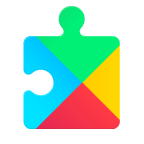 谷歌框架安卓版(Google Play 服務(wù))
151.6M
v25.18.31 最新版
谷歌框架安卓版(Google Play 服務(wù))
151.6M
v25.18.31 最新版
 mt管理器2025最新版
25.6M
2.18.2 官方正版
mt管理器2025最新版
25.6M
2.18.2 官方正版
 PikPak app
67.9M
1.48.3 最新版
PikPak app
67.9M
1.48.3 最新版
 一鍵Root大師(華為手機(jī)root大師安卓版)
8.1M
5.1.5 最新版
一鍵Root大師(華為手機(jī)root大師安卓版)
8.1M
5.1.5 最新版
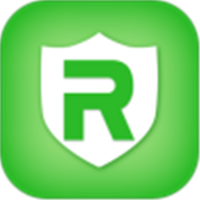 一鍵Root精靈(安卓10一鍵root)
4.7M
1.5.10安卓版
一鍵Root精靈(安卓10一鍵root)
4.7M
1.5.10安卓版
 超級(jí)Root大師(root超級(jí)權(quán)限大師2022)
6.0M
最新版
超級(jí)Root大師(root超級(jí)權(quán)限大師2022)
6.0M
最新版
 mt管理器2025最新版
25.6M
2.18.2 官方正版
mt管理器2025最新版
25.6M
2.18.2 官方正版
 360手機(jī)助手最新版2025
27.9M
v10.2.2 安卓版
360手機(jī)助手最新版2025
27.9M
v10.2.2 安卓版
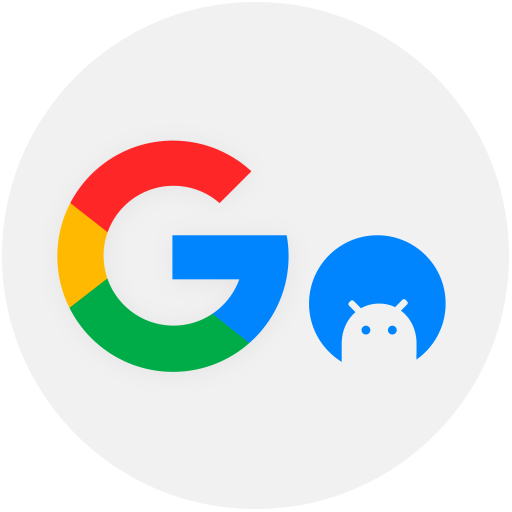 谷歌三件套直接下載(Go安裝器)
11.2M
v4.8.7 最新版
谷歌三件套直接下載(Go安裝器)
11.2M
v4.8.7 最新版
 PikPak app
67.9M
1.48.3 最新版
PikPak app
67.9M
1.48.3 最新版
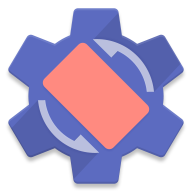 rotation強(qiáng)制橫屏app
6.9M
28.3.2 最新中文版
rotation強(qiáng)制橫屏app
6.9M
28.3.2 最新中文版
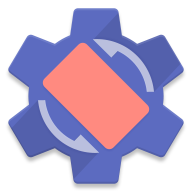 強(qiáng)制橫屏模擬器手機(jī)版(Rotation)
6.9M
28.3.2 最新版
強(qiáng)制橫屏模擬器手機(jī)版(Rotation)
6.9M
28.3.2 最新版
網(wǎng)友評(píng)論